Hoe u een Motorola-telefoon kunt resetten wanneer u uw wachtwoord bent vergeten
Er zijn veel redenen waarom u een Motorola-telefoon moet resetten. Voordat u bijvoorbeeld het oude apparaat op de tweedehandsmarkt verkoopt, moet u het terugzetten naar de fabrieksinstellingen. Bovendien worden alle gegevens gewist als u een telefoon reset, wat een eenvoudige manier is om uw privégegevens te beschermen. Zonder het wachtwoord hebt u echter geen toegang tot uw telefoon of de ingebouwde fabrieksresetoptie. Daarom laat deze gids u vier praktische methoden zien om een Motorola-telefoon resetten als deze vergrendeld is.
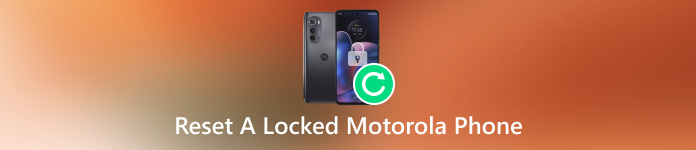
In dit artikel:
Deel 1: Hoe u een vergrendelde Motorola-telefoon opnieuw instelt
In feite kunt u, zonder toegang tot uw apparaat, nog steeds uw Motorola-telefoon die vergrendeld is, terugzetten naar de fabrieksinstellingen. Met Google's Find My Device, ADB-opdrachten en de ingebouwde Recovery Mode kunt u de klus snel klaren.
Hoe u een vergrendelde Motorola-telefoon opnieuw instelt met Zoek mijn apparaat
De vereisten:
1. U hebt een Google-account toegevoegd op uw telefoon.
2. Zoek mijn apparaat is ingeschakeld op uw telefoon.
3. Uw telefoon maakt verbinding met een internetverbinding.
Op internet

Ga naar de website Vind mijn apparaat van Google en meld u aan met het Google-account dat u aan uw telefoon hebt toegevoegd.
Als u meerdere apparaten onder hetzelfde account hebt, kiest u linksboven de vergrendelde Motorola-telefoon.
Klik op de WIS APPARAAT en bevestig de actie wanneer daarom wordt gevraagd.
Op een andere telefoon

Open de app Zoek mijn apparaat op een toegankelijke Android-telefoon en meld u aan met uw Google-account.
Zoek de Motorola-telefoon die u hard wilt resetten en tik op Wissen.
Bevestig de actie in het waarschuwingsdialoogvenster.
Hoe u een Motorola-telefoon via ADB naar de fabrieksinstellingen kunt resetten
ADB is een opdrachtregeltool die is inbegrepen bij Google's Android SDK. Hiermee kunt u toegang krijgen tot de root van Android-apparaten zonder ze te ontgrendelen. Het is dus een manier om een Motorola-telefoon te resetten naar de fabrieksinstellingen zonder wachtwoord.
De vereisten:
1. U hebt een computer nodig waarop ADB is geïnstalleerd.
2. U hebt ook een compatibele USB-kabel nodig.
3. De USB-foutopsporingsmodus is ingeschakeld op uw telefoon.
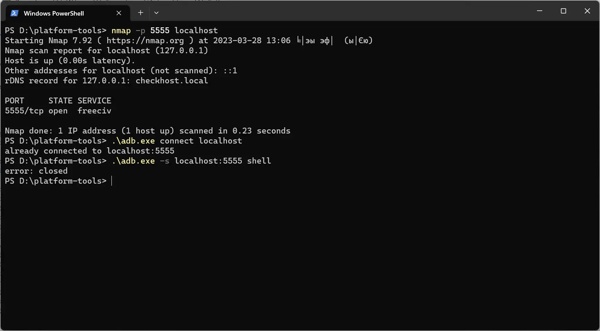
Download Android SDK Platform Tools voor uw computer en pak het archief uit. Druk op de Verschuiving toets en klik met de rechtermuisknop op een leeg gebied. Kies vervolgens Open hier het PowerShell-venster.
Sluit vervolgens uw Motorola-telefoon met een USB-kabel aan op uw computer.
Typ in adb-apparaten en druk op de Binnenkomen sleutel om ervoor te zorgen dat ADB uw apparaat detecteert. Als er een fout optreedt, start u uw telefoon opnieuw op en sluit u deze opnieuw aan op uw pc.
Voer nu de onderstaande opdrachten één voor één uit:
adb reboot herstel
adb shell herstel --wipe_data
adb opnieuw opstarten
Hoe u een Motorola-telefoon in de herstelmodus kunt resetten zonder wachtwoord
De ingebouwde Recovery Mode is een unieke opstartmodus die beschikbaar is in alle Motorola-apparaten en die een set tools biedt voor het diagnosticeren en oplossen van problemen. U kunt een vergrendelde Motorola-telefoon resetten en de software updaten.

Houd beide Volume verminderen + Stroom knoppen op uw apparaat tegelijkertijd ingedrukt totdat uw telefoon opnieuw opstart. Blijf vervolgens op de Volume verminderen totdat uw apparaat in de herstelmodus staat.
Gebruik de volumeknoppen om naar de Gegevens wissen/fabrieksinstellingen herstellen optie en druk op de Stroom knop om het uit te voeren. Wanneer u hierom wordt gevraagd, scrolt u naar Ja, en voer het uit.
Wacht tot de fabrieksreset is voltooid. Scroll dan naar Herstart systeem nuen voer deze uit om het standaard Android-scherm te openen.
Deel 2: Hoe u uw Motorola-telefoon kunt resetten zonder een Google-account
Een andere optie om een Motorola-telefoon te resetten zonder wachtwoord is de ontgrendelingssoftware van derden. Bijvoorbeeld, iToolab UnlockGo (Android) is een gespecialiseerde tool om verschillende schermvergrendelingen op Motorola-apparaten te omzeilen en te verwijderen.
Belangrijkste kenmerken van Motorola-ontgrendelingssoftware
1. Motorola-telefoons terugzetten naar fabrieksinstellingen zonder wachtwoorden.
2. Patronen ontgrendelen, pincodes, vingerafdrukken, gezichts-ID's, enz. van Android-apparaten verwijderen.
3. Voeg bonusfuncties toe, zoals het omzeilen van Google FRP.
4. Compatibel met een breed scala aan Motorola-telefoonmodellen.
Dit is de workflow om een Motorola-telefoon te resetten zonder wachtwoord:
Start de beste Motorola-ontgrendelingssoftware nadat u deze op uw pc hebt geïnstalleerd. Kies vervolgens de Schermvergrendeling verwijderen optie, en klik op de Begin knop om verder te gaan.
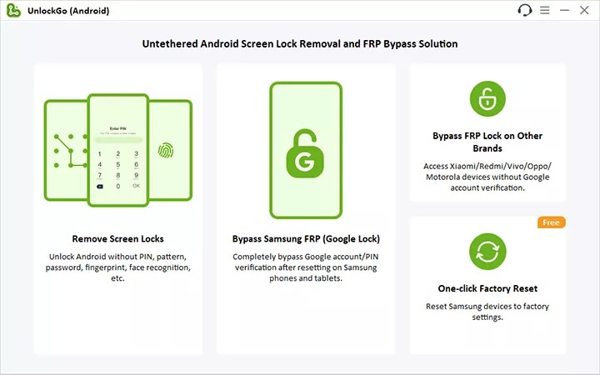
Kies uw telefoonmerk, hier selecteren wij Motorola. Vul vervolgens andere informatie in op uw apparaat. Verbind vervolgens uw vergrendelde telefoon met uw computer met een USB-kabel.

Zet uw apparaat in de herstelmodus. Als u het niet zeker weet, volgt u de instructies op het scherm om de herstelmodus te openen. Vervolgens begint de software met het wissen van alle gegevens en instellingen, samen met de schermvergrendeling op uw telefoon. Wanneer dit is voltooid, start uw telefoon op in het welkomstscherm als een nieuw apparaat.

Veelgestelde vragen.
-
Wat betekent het om een Motorola-telefoon terug te zetten naar de fabrieksinstellingen?
Fabrieksinstellingen herstellen van een Motorola-telefoon betekent dat alle inhoud op uw apparaat wordt gewist, inclusief de gegevens, apps en instellingen. Hiermee wordt uw telefoon teruggezet naar de fabrieksinstellingen. Zodra dit is voltooid, wordt het hallo-scherm op uw telefoon weergegeven.
-
Is het mogelijk om een Motorola-apparaat te resetten?
Ja, u kunt een Motorola-telefoon resetten, zelfs als u er geen toegang toe hebt of als de telefoon kapot is. Google's Zoek mijn apparaat Met deze functie kunt u de taak uitvoeren op het web of op een andere Android-telefoon.
-
Kan iemand anders mijn gegevens herstellen nadat ik mijn Motorola-telefoon heb gereset?
Ja, tech-savvy kan uw gegevens herstellen, zelfs als u een fabrieksreset uitvoert. U kunt uw apparaat overschrijven met afbeeldingen na een fabrieksreset. Voer een fabrieksreset opnieuw uit. Dan kan niemand uw privégegevens terugkrijgen.
Conclusie
Deze gids heeft vier manieren getoond om reset een Motorola-telefoon zonder wachtwoord. U kunt een geschikte methode kiezen en onze stappen volgen om uw apparaat terug te zetten naar de fabrieksinstellingen. Voor beginners is de ontgrendelingssoftware van derden een goede keuze. Als u andere vragen over dit onderwerp hebt, kunt u hieronder een bericht achterlaten en wij zullen deze zo snel mogelijk beantwoorden.
Hete oplossingen
-
Ontgrendel Android
- Hoe u kunt weten of uw telefoon ontgrendeld is
- Ontgrendel het Samsung-telefoonscherm zonder wachtwoord
- Ontgrendel patroonvergrendeling op Android-apparaat
- Herziening van directe ontgrendelingen
- Hoe OnePlus-telefoon te ontgrendelen
- Ontgrendel OEM en repareer OEM-ontgrendeling grijs weergegeven
- Hoe een Sprint-telefoon te ontgrendelen
-
Ontgrendel iOS
-
Wachtwoordtips
-
iOS-tips

